win7查看wifi密码的方法
1、如果想要查看w7系统的无线密码,首先需要打开控制面板,来到选项里面。
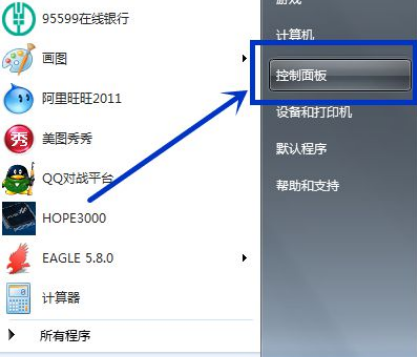
2、在控制面板的选项里面,我们可以找到查看网络状态和任务的选项,然后直接单击这个选项。
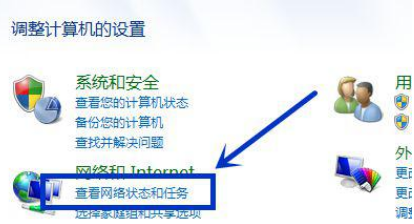
3、打开选项之后,用鼠标右键单击网络选项,这时候就来到了属性的设置页面。
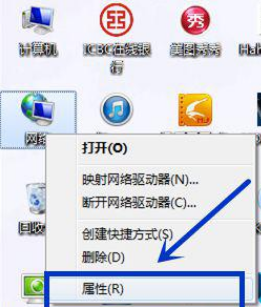
4、将属性设置页面打开,在里面找到管理无线网络,并打开这个选项。

5、然后就找到自己经常使用的无线网络图标并打开,直接单击属性选项。在出来的选项方框里面,我们能够找到一个无线账号、加密类型和密码,这个密码就是系统无线的上网密码了。
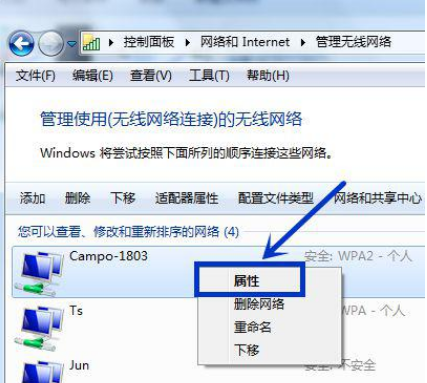
6、进入选择安全
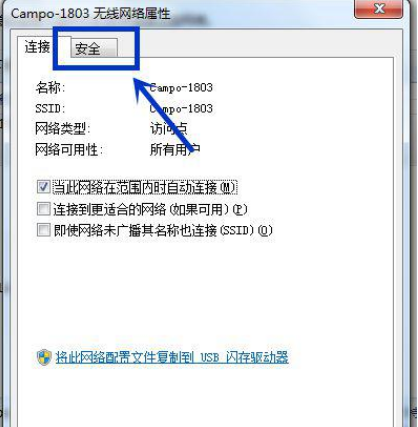
7、勾上显示字符
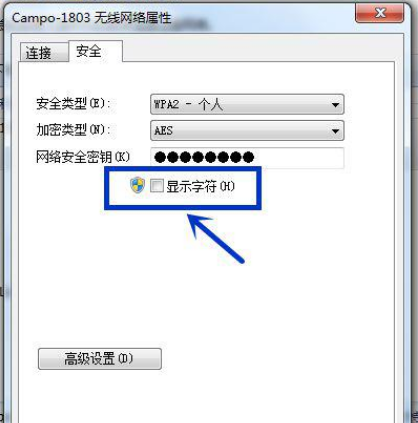
8、WIFI密码马上显示出来了
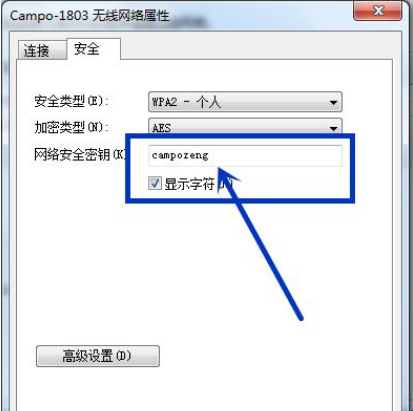
win7修改无线网络连接密码的方法
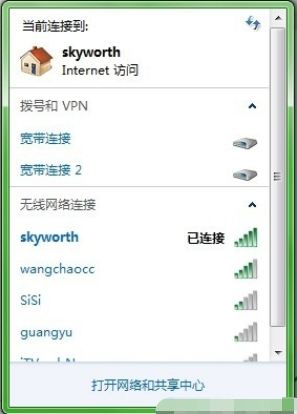
1、首先,选择打开无线网络连接信号.右键选择该无线网络的"属性".
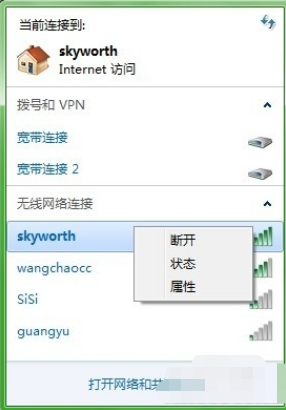
2、 打开"xxx无线网络连接 属性"对话框.
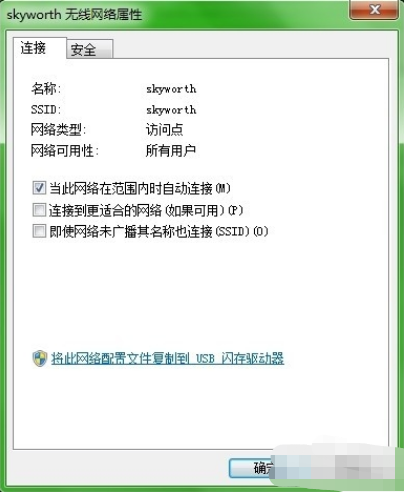
3、 选择"安全"在里面修改"网络安全密码"即可.
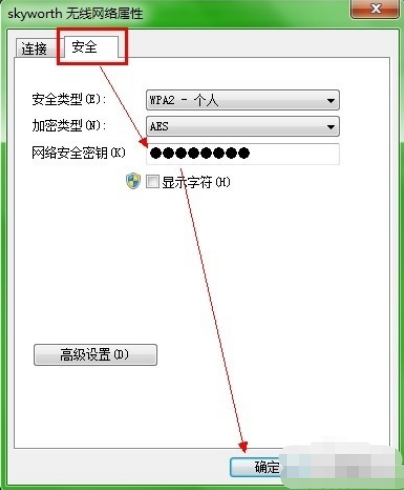
关于win7查看wifi密码的方法和win7修改无线网络连接密码的方法今天小编就介绍到这里,希望能帮助到你,如果有你任何疑问可以点击网站顶部的意见反馈,小编将第一时间进行回复。
uc电脑园提供的技术方案或与您产品的实际情况有所差异,您需在完整阅读方案并知晓其提示风险的情况下谨慎操作,避免造成任何损失。

浏览次数 66
浏览次数 3458
浏览次数 2073
浏览次数 1226
浏览次数 270
未知的网友